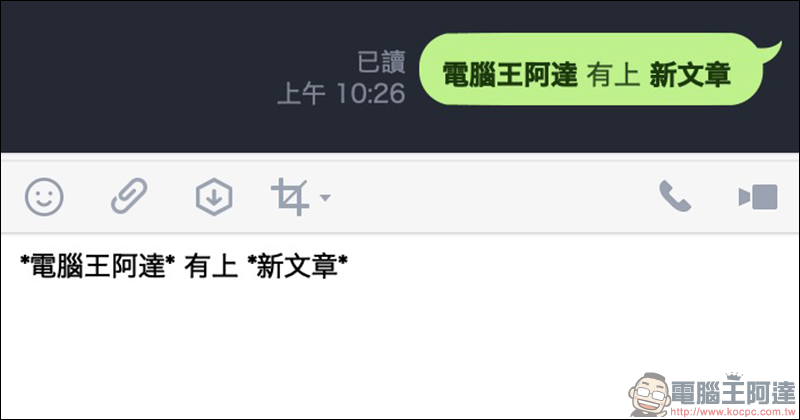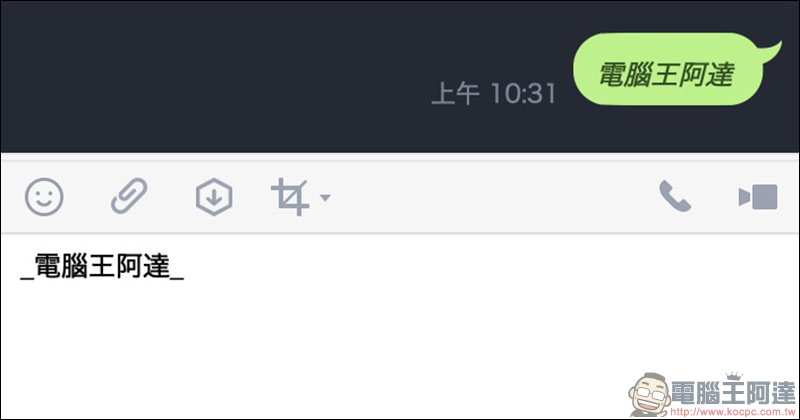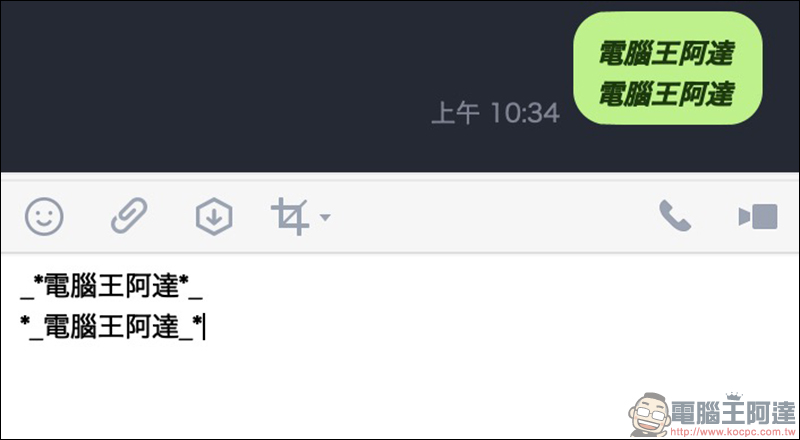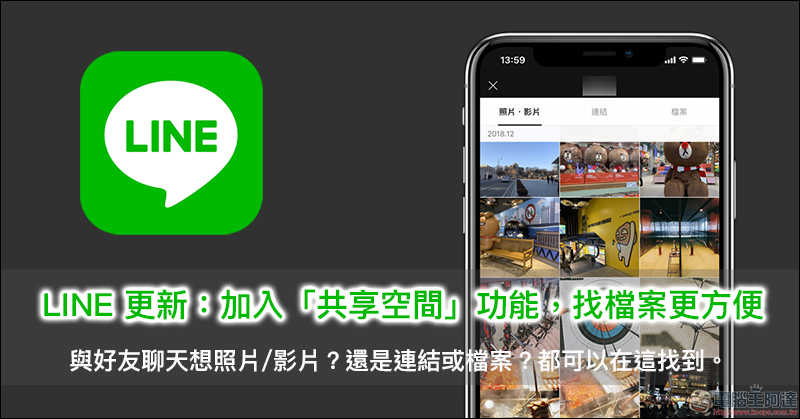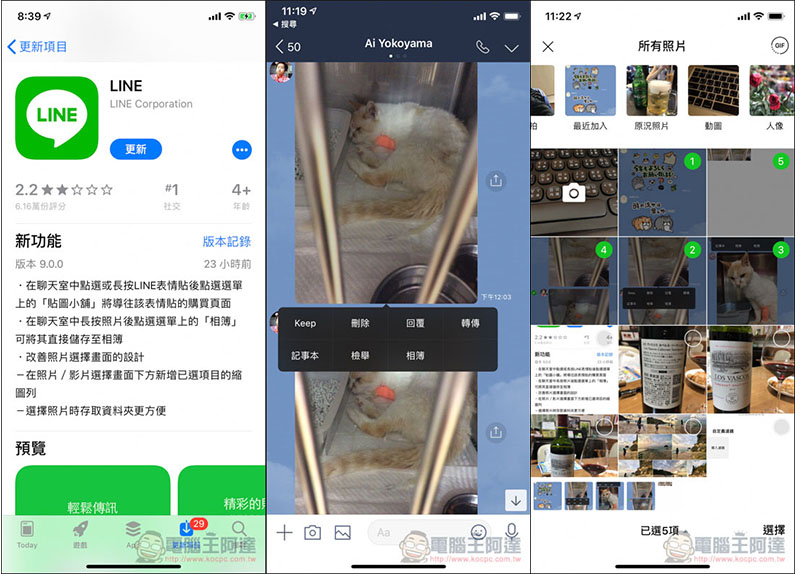繼先前 LINE 加入「共享內容」功能,讓用戶與好友間尋找檔案更方便。其實還有個在電腦版的 LINE 應用小技巧 ,就是可以將聊天對話的文字改為「粗體」、「斜體」甚至是「粗體+斜體」,只要加入指定的語法即可,不過這項功能截至目前僅有電腦版使用者可適用。
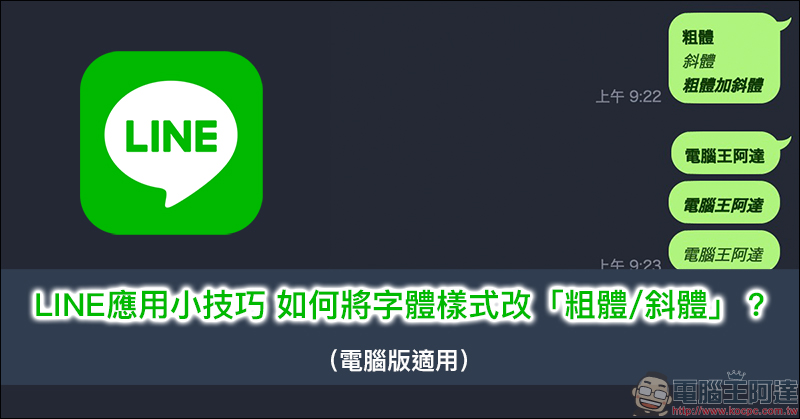
LINE 應用小技巧 :如何將字體樣式改為「粗體」、「斜體」?(電腦版適用)
今天要和各位介紹的這項在 LINE 電腦版專屬的應用小技巧,為 LINE 電腦版 5.12.0 版本以上更新 適用。現階段這功能在電腦版才能使用,手機版則無法顯示文字語法的(會直接把語法顯示出來),因此使用前可得特別留意免得和好友聊天時出糗了。(笑)
粗體
若要將輸入的文字改為「粗體」,只要將要標粗體的文字區域頭尾皆加上「*」,例如:「*電腦王阿達*」並送出訊息,就會看到粗體字囉!
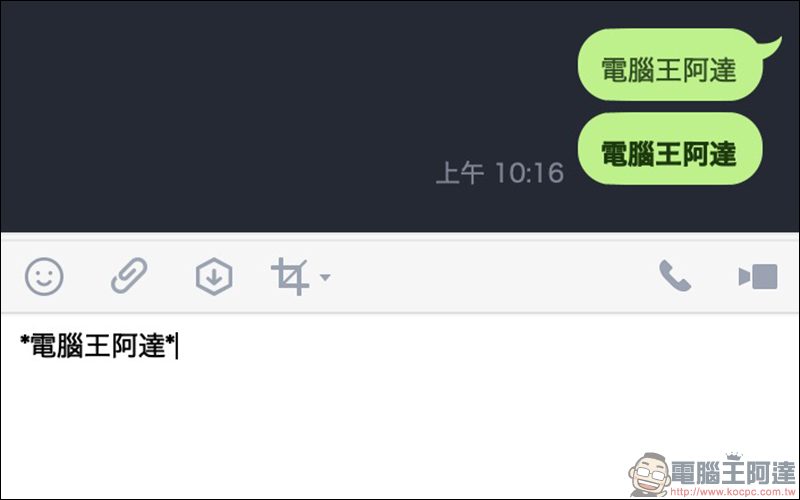
假如只有部分段落要加成粗體字,則記得只能將需標成粗體的段落加上星號,中間沒有要加粗的部分記得和星號做出空格,以免文字顯示效果無法正常顯示:
斜體
若要將字體改為「斜體」,則是在文字的頭尾加上底線,例如:「_電腦王阿達_」:
粗體+斜體
當想要同時將文字加上粗體與斜體時,只要結合上述兩種語法即可。例如「_*電腦王阿達*_」或「*_電腦王阿達_*」皆可:
目前這項功能應還處於測試階段,因此得透過用戶手動加上語法的方式才能顯示文字效果。或許未來更新後,用戶將能直接透過功能選單調整文字顯示方式也說不定。